国旅手游网提供好玩的手机游戏和手机必备软件下载,每天推荐精品安卓手游和最新应用软件app,并整理了热门游戏攻略、软件教程、资讯等内容。欢迎收藏
网友伤口提问:如何设置foxmail预览邮件显示在右边或底部的位置
你是否想了解如何设置foxmail预览邮件显示在右边或底部?下面就是小编给大家带来的详细完整的内容,赶紧来看一下吧。

1、打开foxmail主界面,在主界面的右上角找到如图所示的标志按钮。
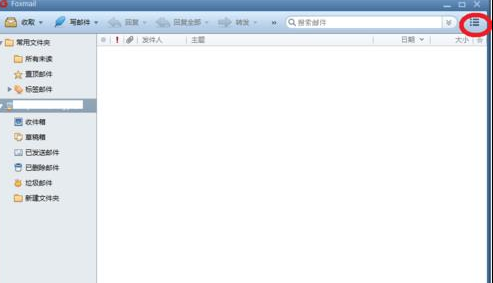
2、点击该按钮,显示如图所示的下拉菜单。找到界面布局选项,并将鼠标放上去。
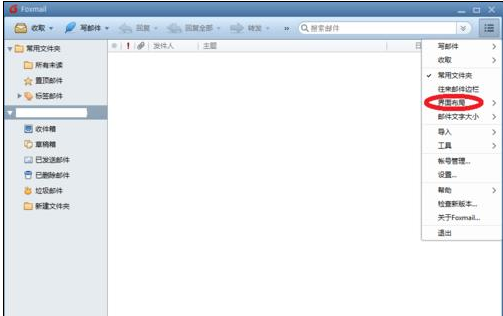
3、可以看到弹出菜单项。可以看到有三个选项,其中一个“仅显示邮件列表”已被勾选。这就是看不见邮件预览的原因。
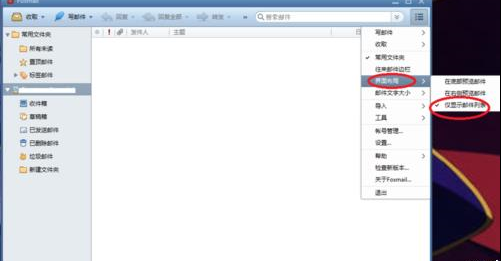
4、勾选“右侧预览”选项,可以看到邮件列表的右侧出现了邮件预览界面。鼠标点击某邮件标题,即可在右侧显示预览
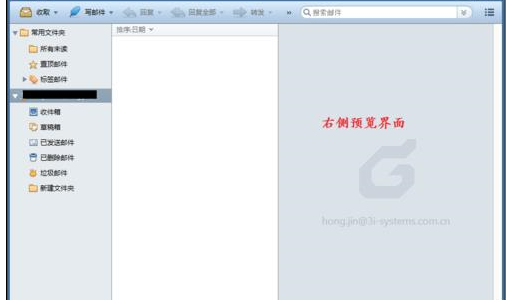
5、勾选“底部预览”选项,可以看到邮件列表的底部出现了邮件预览界面。鼠标点击某邮件标题,即可在底部显示预览。
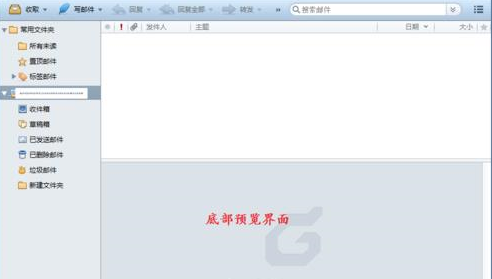
6、根据你的需要选择习惯的预览模式,可以有效提高邮件阅读效率哦。赶紧试下吧。
以上就是如何设置foxmail预览邮件显示在右边或底部的全部内容了,大家都学会了吗?
关于《如何设置foxmail预览邮件显示在右边或底部?》相关问题的解答难抚小编就为大家介绍到这里了。如需了解其他软件使用问题,请持续关注国旅手游网软件教程栏目。
版权声明:本文内容由互联网用户自发贡献,该文观点仅代表作者本人。本站仅提供信息存储空间服务,不拥有所有权,不承担相关法律责任。如果发现本站有涉嫌抄袭侵权/违法违规的内容,欢迎发送邮件至【1047436850@qq.com】举报,并提供相关证据及涉嫌侵权链接,一经查实,本站将在14个工作日内删除涉嫌侵权内容。
本文标题:【如何设置foxmail预览邮件显示在右边或底部[如何设置foxmail预览邮件显示在右边或底部显示]】
本文链接:http://www.citshb.com/class216290.html
